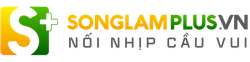Tính năng nhập liệu bằng giọng nói trên Windows 10/11 là một công cụ hữu ích giúp người dùng có thể thao tác trên máy tính một cách nhanh chóng và dễ dàng mà không cần phải sử dụng bàn phím hay chuột.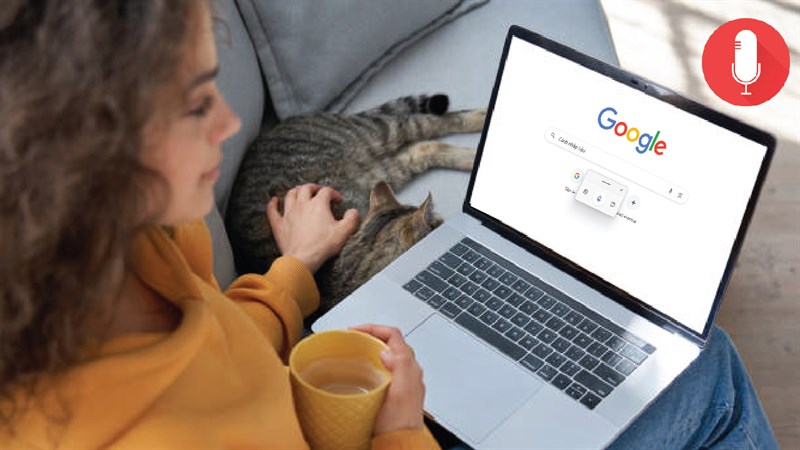
Cách sử dụng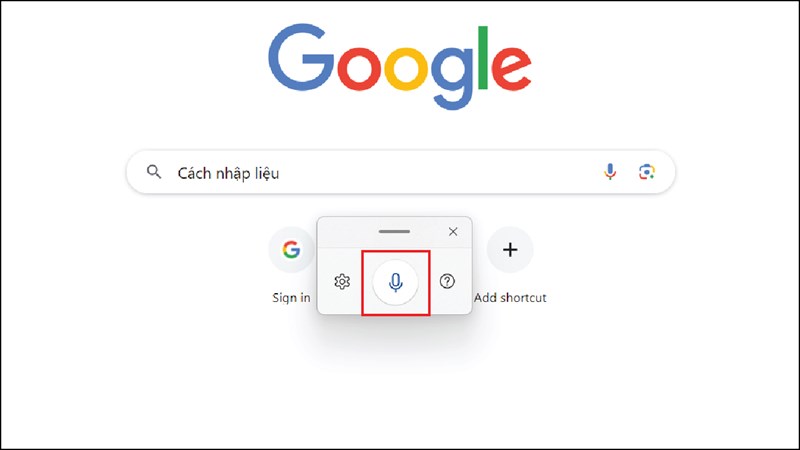
Để sử dụng tính năng này, bạn chỉ cần nhấn tổ hợp phím Windows + H. Sau đó, bạn bắt đầu nói và văn bản sẽ được nhập tự động vào trường nhập liệu.
Lưu ý:
- Bạn cần ở trong một trường nhập liệu bất kỳ để có thể sử dụng tính năng này.
- Bạn cũng có thể đổi sang dùng ngôn ngữ khác có trong máy của bạn để nói bằng cách nhấn đồng thời tổ hợp phím Windows + Space.
Các tiện ích nâng cao
Bên cạnh cách sử dụng cơ bản, tính năng nhập liệu bằng giọng nói trên Windows 10/11 còn cung cấp một số tiện ích nâng cao giúp bạn sử dụng tính năng này hiệu quả hơn.
- Bật trình khởi chạy nhập liệu bằng giọng nói: Trình khởi chạy nhập liệu bằng giọng nói sẽ hiển thị một biểu tượng micro ở góc dưới bên phải màn hình khi bạn ở trong một trường nhập liệu. Bạn chỉ cần nhấp vào biểu tượng này để bắt đầu nhập liệu bằng giọng nói.
Để bật trình khởi chạy nhập liệu bằng giọng nói, hãy thực hiện theo các bước sau:
- Nhấn vào biểu tượng cài đặt ngay bên cạnh biểu tượng micro.
- Trong menu thả xuống, chọn Voice Typing Launcher.
- Bật dấu chấm câu tự động: Tính năng này sẽ tự động thêm dấu chấm câu vào văn bản của bạn khi bạn nói.
Để bật dấu chấm câu tự động, hãy thực hiện theo các bước sau:
- Nhấn vào biểu tượng cài đặt ngay bên cạnh biểu tượng micro.
- Trong menu thả xuống, chọn Automatic punctuation.
- Chọn micro mặc định: Bạn có thể chọn micro mặc định mà bạn muốn sử dụng cho tính năng nhập liệu bằng giọng nói.
Để chọn micro mặc định, hãy thực hiện theo các bước sau:
- Nhấn vào biểu tượng cài đặt ngay bên cạnh biểu tượng micro.
- Trong menu thả xuống, chọn Select Default Microphone.